深信服AC1000新设备如何开局使用 |
您所在的位置:网站首页 › 深信服woc1000 k440 › 深信服AC1000新设备如何开局使用 |
深信服AC1000新设备如何开局使用
|
环境
深信服AC-1000-B1200 V.13.0 AC13.0.62 AC模式:路由模式 宽带: 电信拨号100M 联通固定IP100M 问题描述深信服AC新设备如何开局使用 解决方案
AC-1000-B1200管理口 是 ETH0口,CONSOLE(控制)口仅供开发和测试调试使用,最终用户需通过管理(MANAGE)口接入设备 告警灯在设备启动期间是红灯长亮的。一般一两分钟后红灯熄灭,说明正常启动。如红灯长时间不熄灭,请关闭设备等待5分钟后重新启动。如果还是长亮,请联系客服部门确认是否设备损坏。正常启动后,有时红灯会闪烁,这是正常现象,红灯闪烁表示设备正在写系统日志在配置设备之前,您需要配备一台电脑,配置之前请确定该电脑的网页浏览器能正常使用(如 Internet Explorer),然后把电脑与 SANGFOR AC 连接在同一个局域网内,通过网络 对设备进行配置。 设备出厂的默认 IP 见下表: 接口 AC ETH0(LAN) 10.251.251.251/24 ETH1(DMZ) 10.252.252.252/24 ETH2(WAN1) 自动获取 单设备接线方式 一、 连接电源线,打开电源开关 1.请用网线将深信服MANAGE(eth 0)口与笔记本电脑连接,对AC设备进行配置 2.请用网线将深信服ETH2口与Internet接入设备相连接,如光猫、光纤收发器、路由器、交换机 3.将笔记本的本地网卡配置ip 为10.251.251.250 掩码为255.255.255.0 其它不需要配置,笔记本无线网卡正常连接外网 二、登录设备 1.AC使用的是HTTPS协议的标准端口登录,初始登录从MANAGE(ETH0)口登录 登录的URL为:https://10.251.251.251 默认账号:admin 密码:admin 4.激活设备 将可以上网的网线,插入eth2,自动获取IP可以上外网后 前往深信服授权中心,注册账号,按提示激活即可 三、配置与管理 1.接口配置,路由模式 3.DHCP配置 LAN2 和LAN3主DNS地址填联通,备用dns填电信,或者114.114.114.114和8.8.8.8
做了第三部就可以了 LAN2 和LAN3主DNS填LAN2 和LAN3地址,备用dns相互填对方的网关地址 确保AC设备配置了可用的DNS服务器地址,AC设备与DNS服务器通讯正常,设备会将DNS请求转发给这台服务器 内网用户PC的DNS填写为AC设备的LAN口地址即可,此时PC可以正常解析域名 此操作可能会增加设备的负载,不建议长期使用 6.设置防火墙过滤规则 LAN2和LAN3子网间要实现互相访问 LAN2到LAN3 LAN3到LAN2 7.路由不用添加,系统自动生成 8.完成接入PC终端测试上网 |
【本文地址】
今日新闻 |
推荐新闻 |
 端口从坐往右是 1.CONSOLE(控制)口 2.ETH0(管理)口 3.ETH1 4.ETH2 5.ETH3 6.ETH4 7.ETH5 8.ETH6 (光口) 9.ETH7(光口)
端口从坐往右是 1.CONSOLE(控制)口 2.ETH0(管理)口 3.ETH1 4.ETH2 5.ETH3 6.ETH4 7.ETH5 8.ETH6 (光口) 9.ETH7(光口)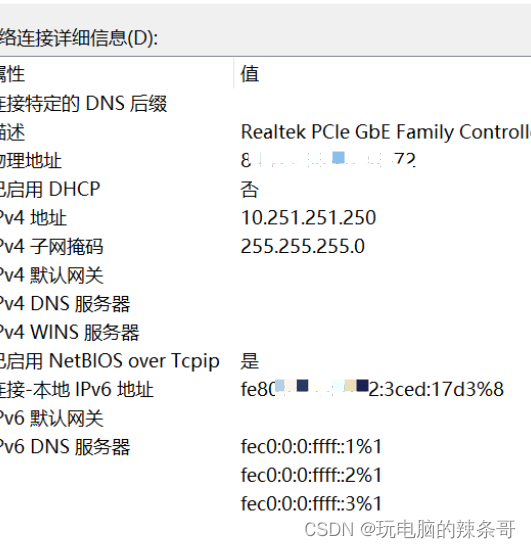
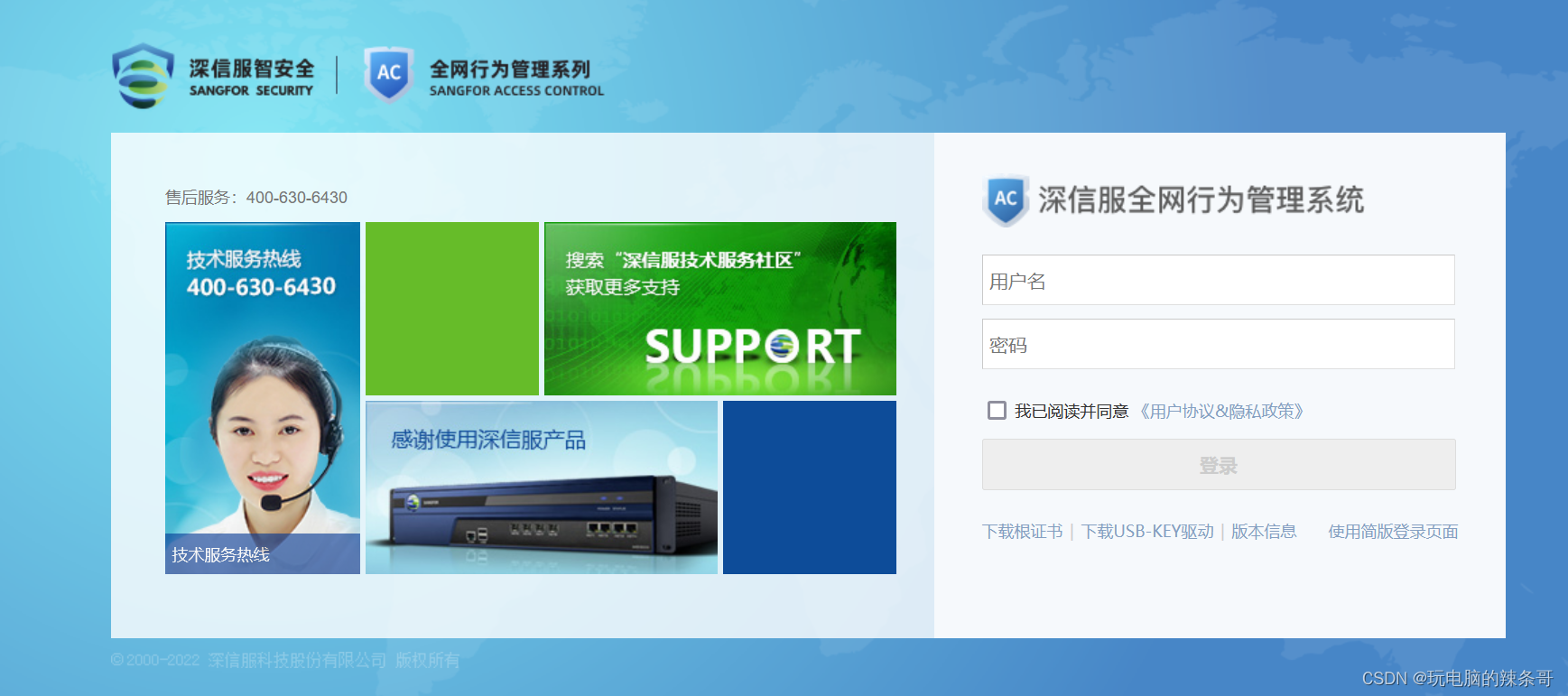 2.登录成功
2.登录成功 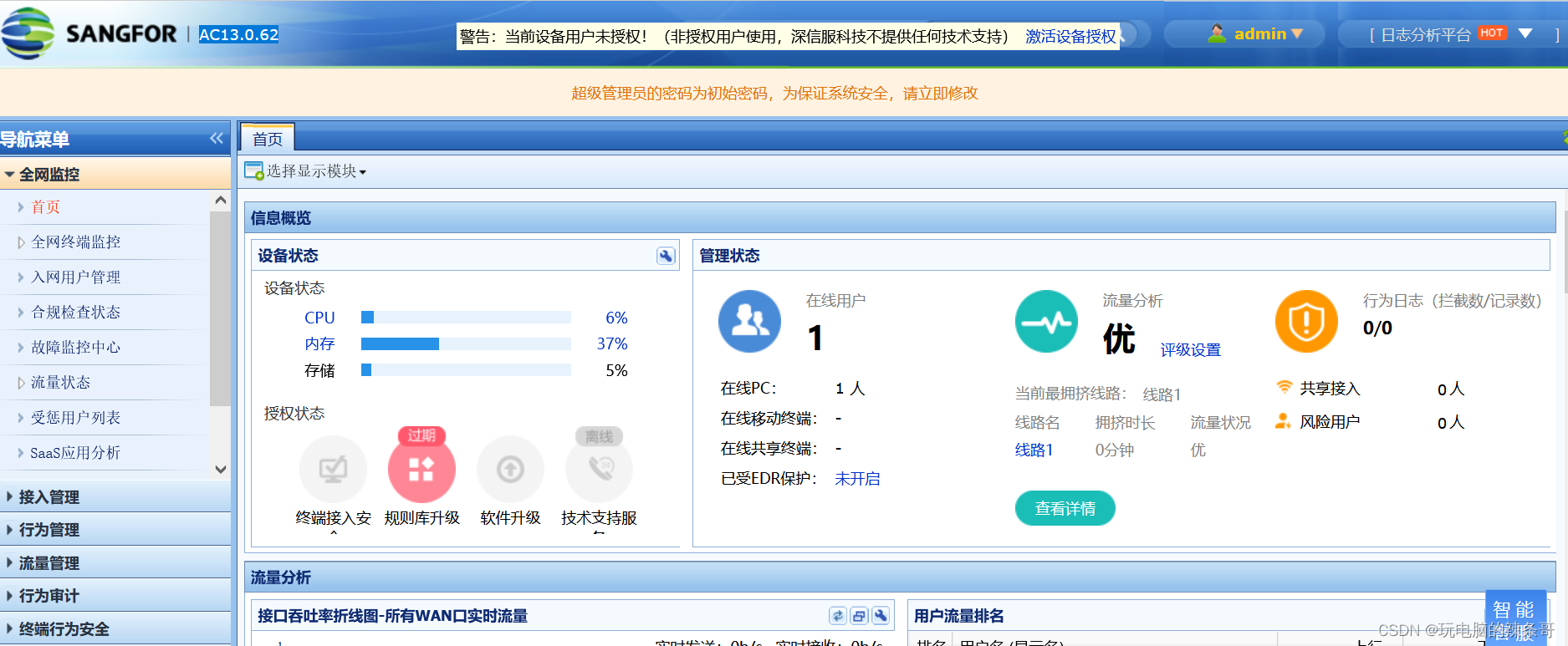 3.更改原始密码,和默认LAN1管理地址 密码前往系统管理-系统配置-管理员账号处修改
3.更改原始密码,和默认LAN1管理地址 密码前往系统管理-系统配置-管理员账号处修改 点击顶部的激活提示进行激活设备
点击顶部的激活提示进行激活设备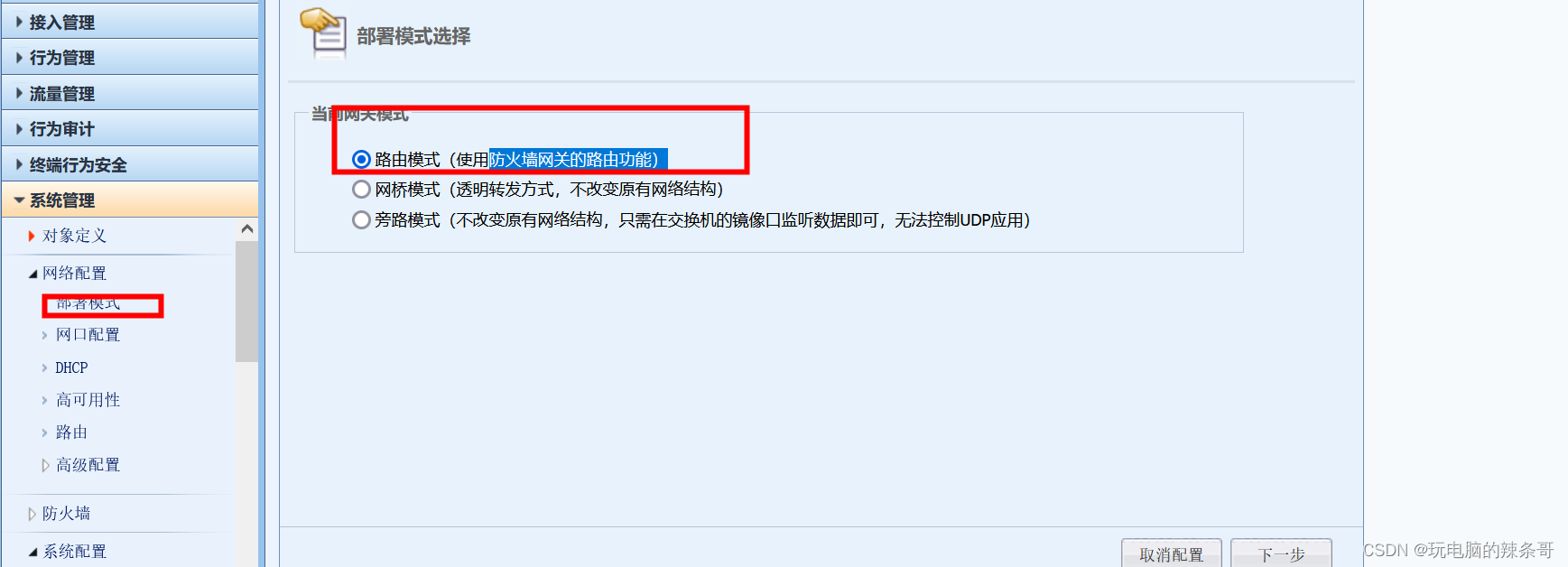 2.WAN口配置、LAN口配置
2.WAN口配置、LAN口配置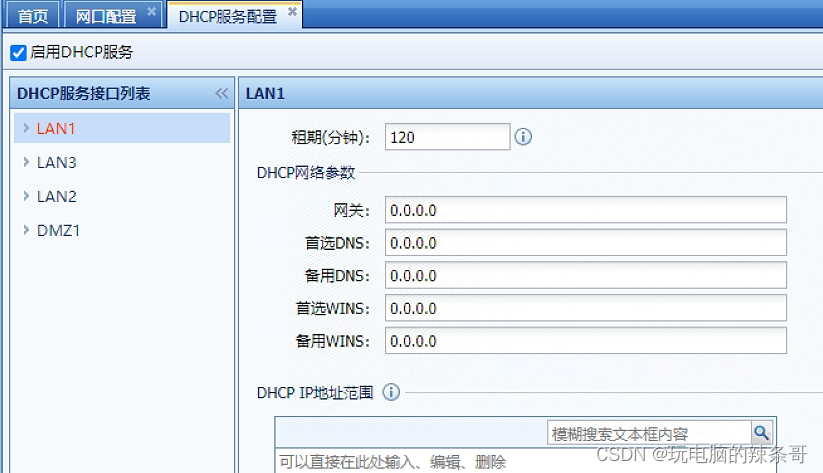 4.DNS启用(不建议长期使用)
4.DNS启用(不建议长期使用)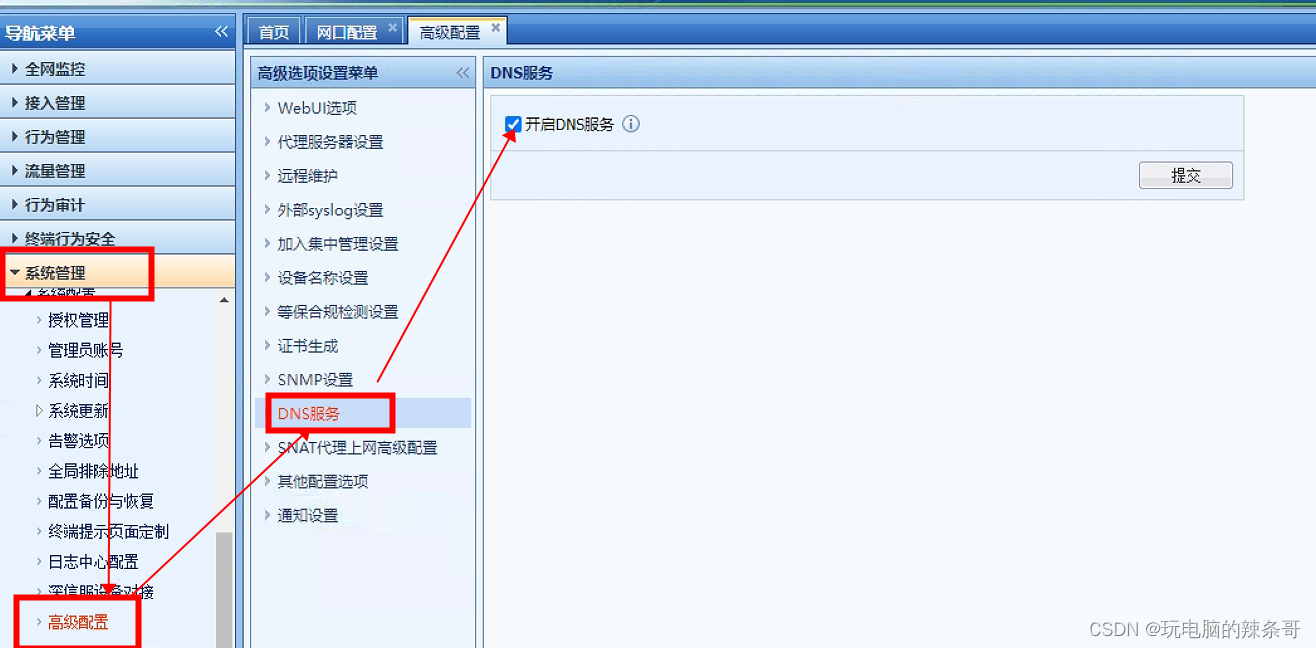 开启说明
开启说明 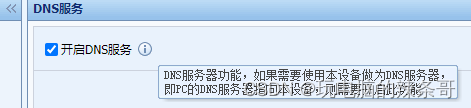 5.防火墙NAT设置
5.防火墙NAT设置 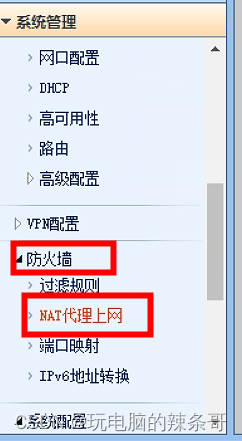 名称LAN2,外网接口选所以,代理指定网段,填LAN2子网地址
名称LAN2,外网接口选所以,代理指定网段,填LAN2子网地址 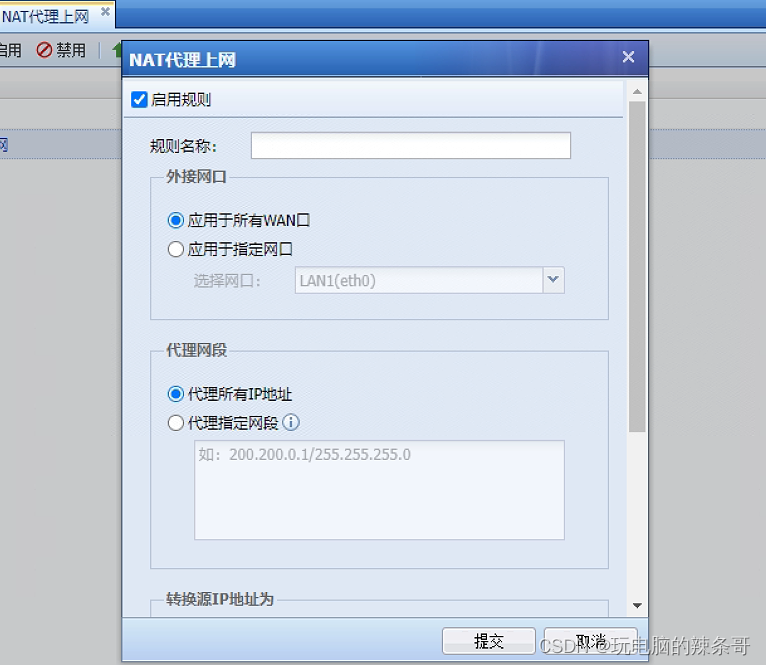 转换源IP地址选使用外网接口地址
转换源IP地址选使用外网接口地址 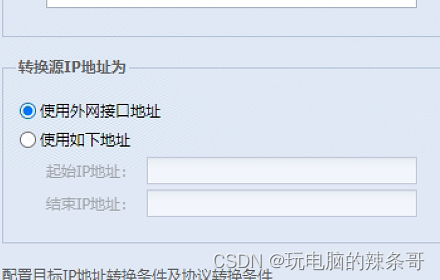 LAN3配置一样
LAN3配置一样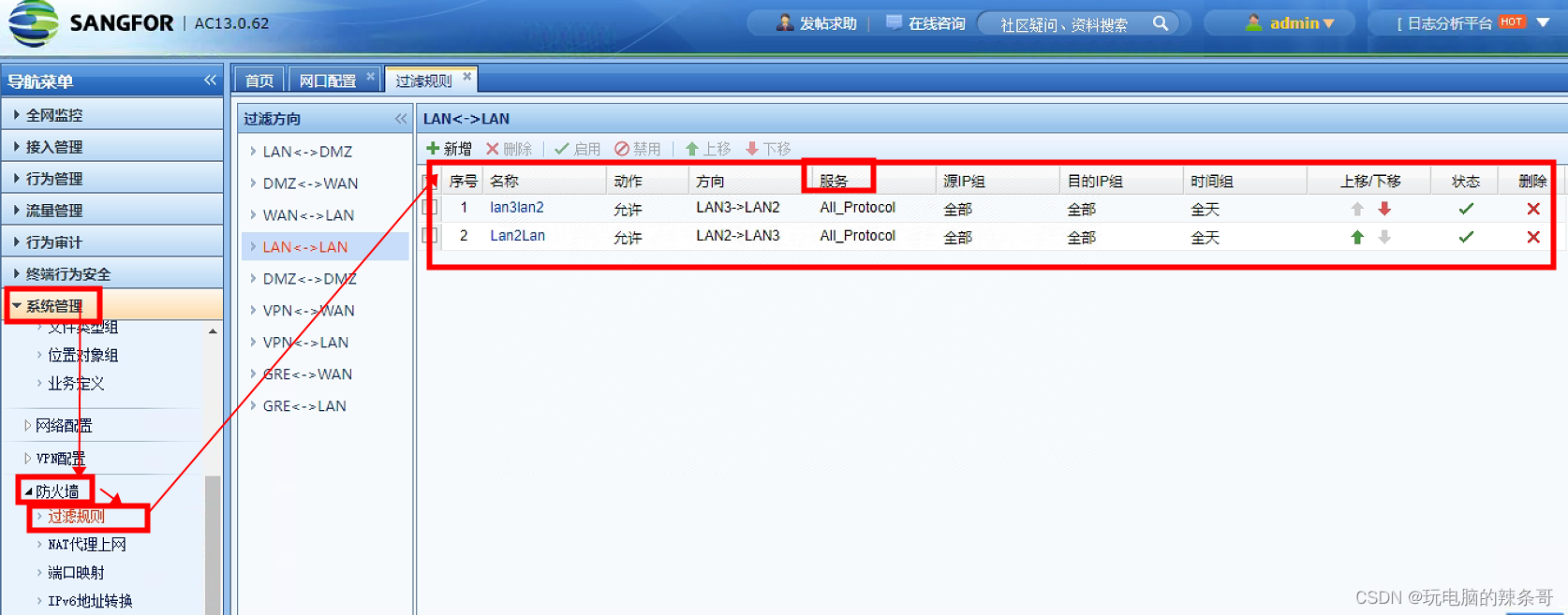 动作允许,端口服务选全部
动作允许,端口服务选全部 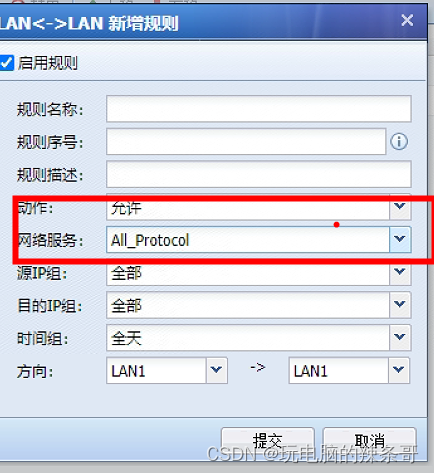 WAN到LAN LAN到WAN 一样配置即可
WAN到LAN LAN到WAN 一样配置即可